多个Excel表格中的无尽空白列怎么一键批量删除
翻译:简体中文,更新于:2024-07-26 14:27
概要:Excel表格是我们日常存储和处理数据的常用工具,有时候在使用Excel进行数据处理时,会发现表格中出现了无尽的空白列,这可能由于某些原因导致的,譬如在复制粘贴数据,或者使用某些函数的时候。如果不及时处理这些无用的空白列,不仅会影响数据的可读性和处理效率,还会占用额外的空间。那么,我们该如何删除这些无尽的空白列呢?特别是当我们有很多个Excel表格都包含无尽的空白列该怎么批量删除呢?今天就教大家一个非常简单的方法,简单几步就可以一键批量删除多个Excel表格中的无尽空白列。
使用场景
多个Excel表格中包含无尽的空白列,影响数据处理效率,需要进行批量删除,另外还支持批量删除多个Excel表格中的空白行和空白表
效果预览
处理前:
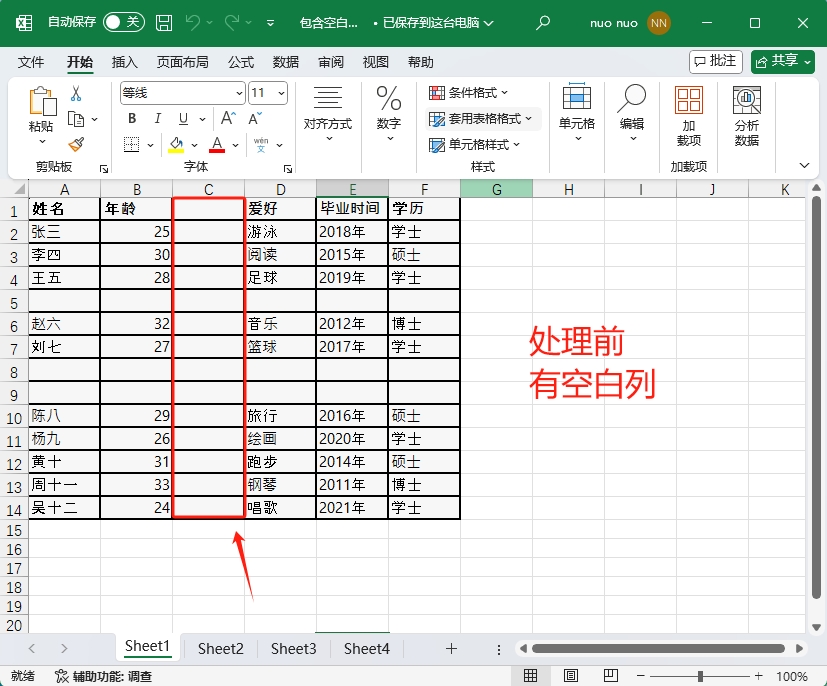
处理后:
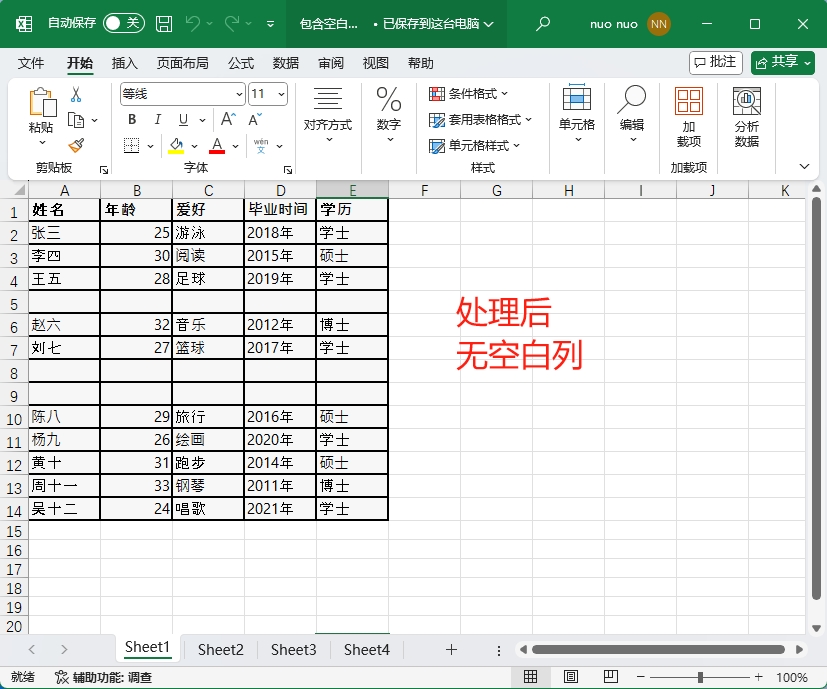
操作步骤
1.打开【我的ABC软件工具箱】,依次选择【文件内容】-【Excel】-【删除Excel空白内容】
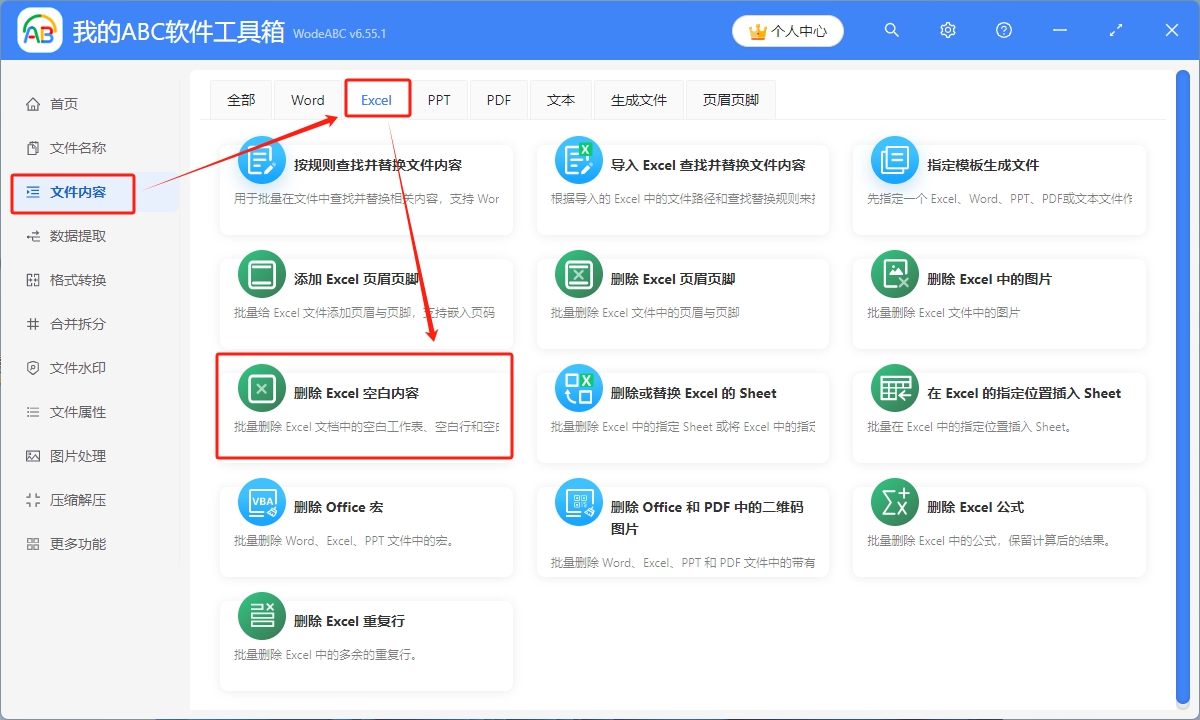
2.将需要删除空白列的Excel表格导入工具箱,可以通过点击右上角添加文件、从文件夹中导入文件、将Excel表格直接拖放到工具箱,这三种方式进行添加,添加完成后,进入下一步
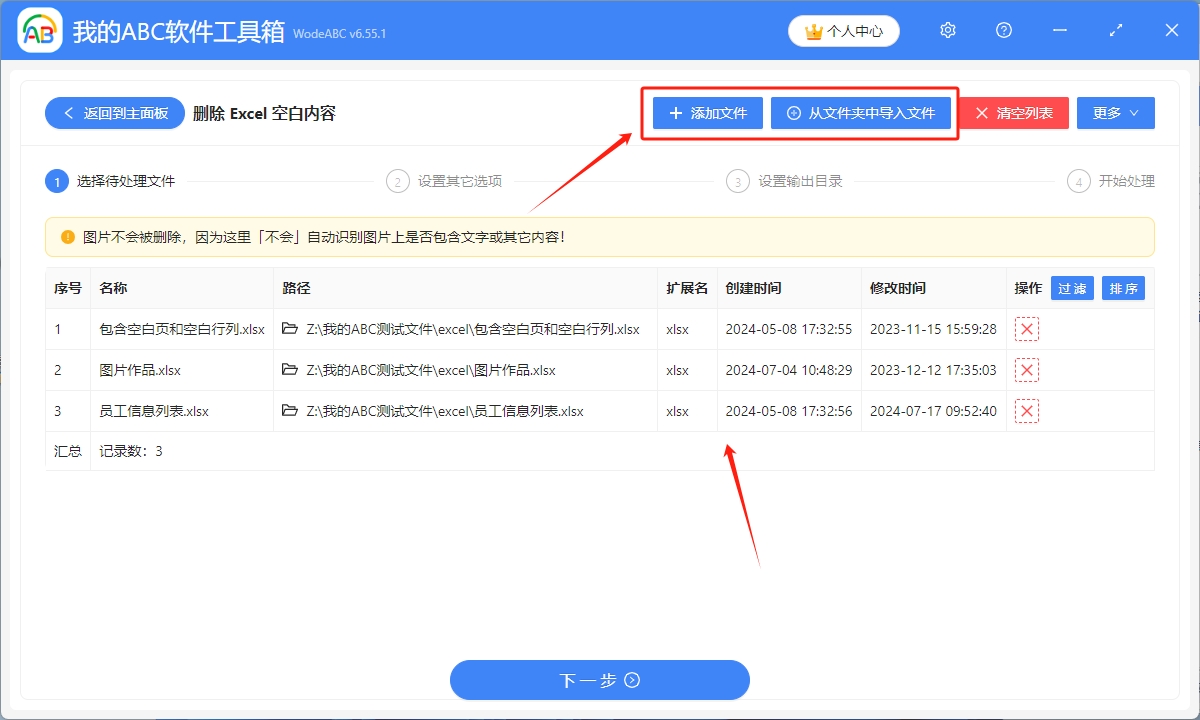
3.选择[删除空白列],这里还可以同时删除空白Sheet和空白行,大家根据自己需求选择即可
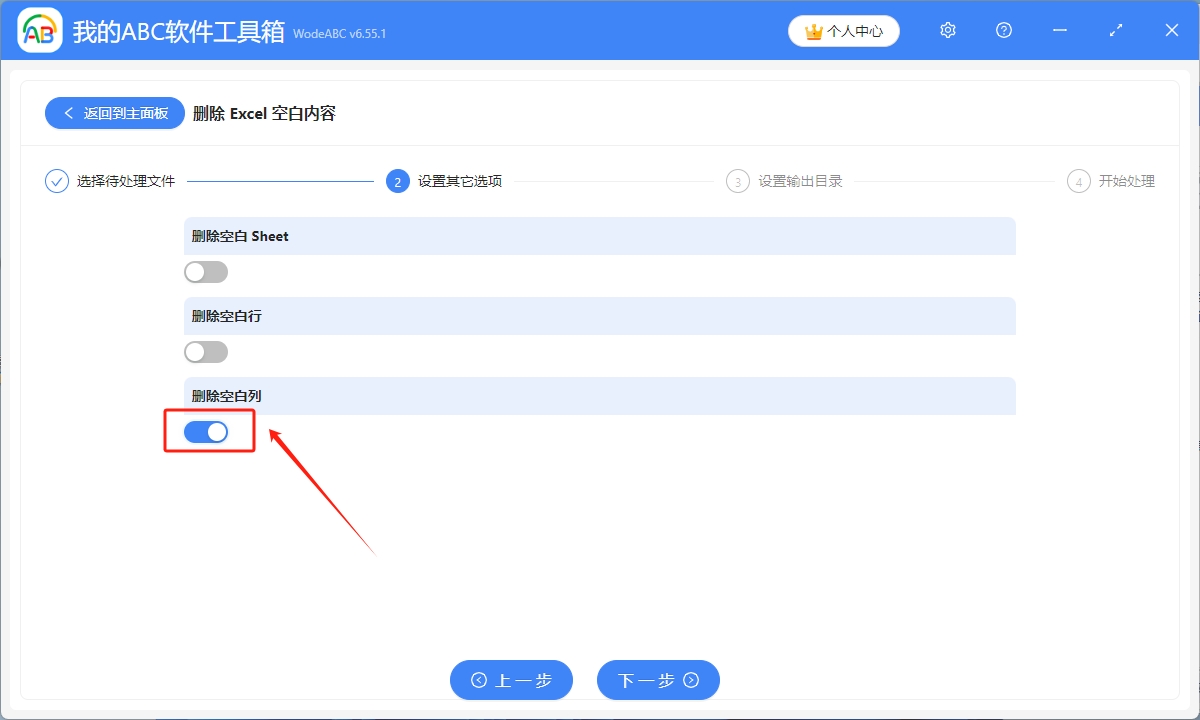
4.点击浏览,选择删除空白列后的Excel表格保存路径,设置完成后,开始处理
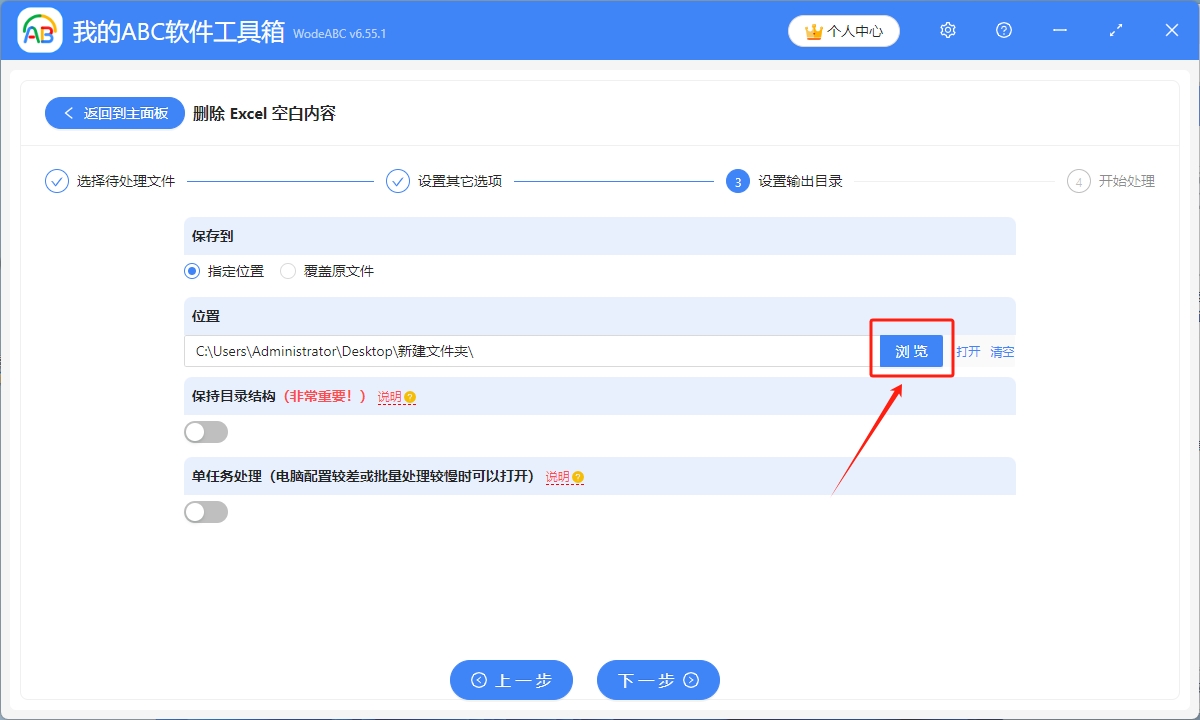
5.等到处理完成字样出现,则表示所有Excel表格中的无尽空白列已经被一键批量删除了
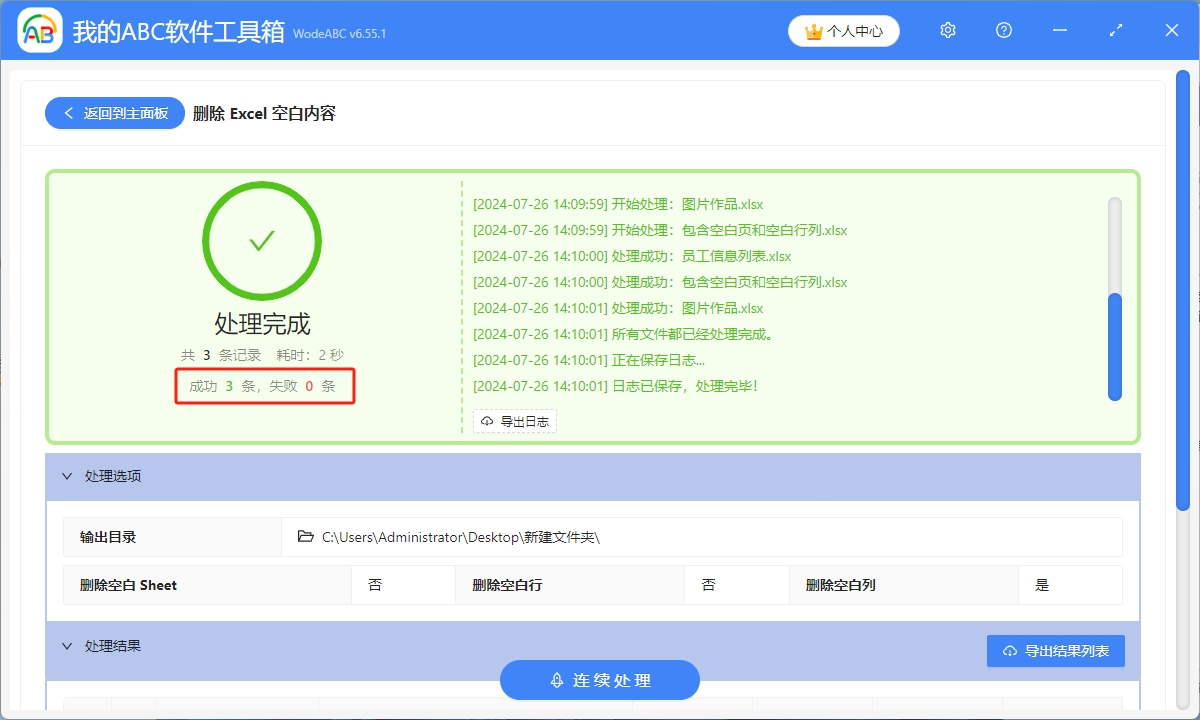
声明:网站中的图文、视频等内容均仅限于制作该内容时所使用的软件版本和操作环境,如后续因产品更新导致您的操作与网站上的内容不一致请以实际为准!